El vídeo juega un papel clave en la era digital, sirviendo como medio de comunicación y entretenimiento. Sin embargo, hay ocasiones en las que resulta necesario eliminar el audio de un vídeo. Tanto si estás creando contenido para uso personal como para un proyecto profesional, silenciar un vídeo puede mejorar su impacto y satisfacer una necesidad específica. En este post, aprenderás 2 métodos diferentes para eliminar el audio de un vídeo, lo que te permitirá elegir el que mejor se adapte a tus necesidades. ¡Sigue leyendo!

- ¿Por qué es necesario eliminar el audio de fondo de un vídeo?
- Cómo eliminar el audio de un vídeo
- 2 Maneras: Cómo eliminar el audio de un vídeo con el mejor editor de vídeo
- Conclusión
¿Por qué es necesario eliminar el audio de fondo de un vídeo?
Antes de descubrir maneras fáciles y seguras para eliminar el audio de un vídeo, debes saber por qué necesitas silenciar un vídeo. Aquí, esta sección hará hincapié en la importancia de silenciar un vídeo y proporcionar escenarios en los que los individuos y los creadores de contenido pueden querer considerar esta acción:
1. Eliminar el ruido de fondo no deseado
Imagina que estás grabando una reseña de un producto en una cafetería ruidosa y el parloteo de fondo y el tintineo de los cubiertos ahogan tu voz.
2. Mejora los efectos de audio
Has grabado un vídeo con narración en off y quieres enfatizar ciertos momentos o crear efectos dramáticos.
3. Cumplir las restricciones de copyright de audio
Para evitar infringir los derechos de autor, es posible que tengas que silenciar el audio original de tu vídeo y sustituirlo por música o sonidos libres de derechos o con la debida licencia.
En resumen, la capacidad de controlar la parte de audio de un vídeo es una capacidad valiosa tanto para los creadores de contenidos como para los particulares, ya sea para eliminar ruidos no deseados, mejorar efectos, cumplir las leyes de derechos de autor o por otras muchas razones.
Cómo eliminar el audio de un vídeo
Ahora que entiendes la importancia de silenciar un vídeo, aquí tienes dos formas comunes de ayudarte a borrar el audio de un vídeo.
- La primera es utilizar un software de edición de vídeo que te permita silenciar o eliminar el audio mientras editas el vídeo.
- La segunda forma es hacer directamente un vídeo silencioso, y así, sólo necesitas apagar los sonidos internos y externos cuando grabas un vídeo.
Sigamos para comprobarlos juntos.
2 Maneras: Cómo eliminar el audio de un vídeo con el mejor editor de vídeo
iTop Screen Recorder es una herramienta ideal para silenciar vídeos o quitar el audio del vídeo, ya que cuenta con un poderoso editor de vídeo incorporado que simplifica el proceso de eliminar el audio de un vídeo. Además de sus capacidades de edición de vídeo, iTop Screen Recorder te permite crear vídeos silenciosos directamente, tanto si estás haciendo una presentación, grabando un tutorial, o simplemente quieres un vídeo sin ningún tipo de audio.
Vale la pena señalar que iTop Screen Recorder no es sólo un grabador de vídeo de pantalla, sino también un excelente y gratis editor de vídeo. Con iTop Screen Recorder, no sólo puedes editar vídeos (como recortar, cortar, fusionar vídeos y aplicar varios efectos visuales), sino también grabar cualquier actividad en tu escritorio, como juegos, reuniones, streaming y mucho más con facilidad.
Las características más destacadas de iTop Screen Recorder:
- Graba vídeo silencioso.
iTop Screen Recorder no solo puede grabar la pantalla con el audio del sistema/micrófono, sino también grabar vídeos sin audio.
- Añadir otra música de fondo o pistas de audio
Además de silenciar vídeos, puedes poner otra música al vídeo como BGM.
- Eliminar el ruido de fondo del vídeo
La herramienta integrada de iTop Screen Recorder - Denoiser, te permite eliminar el ruido de fondo y el ruido actual de tus grabaciones de vídeo para obtener un contenido más limpio y profesional.
- Editor de vídeo todo en uno con funciones versátiles
Como editor de vídeo versátil, iTop Screen Recorder proporciona una solución integral para grabar y editar audio, incluyendo silenciar vídeos, crear vídeos silenciosos.
- El mejor grabador de pantalla gratuito para capturar tu pantalla
iTop Screen Recorder es también un potente grabador de pantalla. Ya sea para grabar juegos, reuniones o cualquier actividad en pantalla, es una buena opción para grabar cualquier parte de la pantalla.
Cómo eliminar el audio de un vídeo en Windows:
Paso 1. Descarga iTop Screen Recorder en tu ordenador Windows y completa el proceso de instalación.
Paso 2. Inicia iTop Screen Recorder, en la interfaz principal localiza la sección "Herramientas", Selecciona "Editor Avanzado" y continúa eligiendo "Iniciar una nueva creación".

Paso 3. Una vez que estés en el Editor Avanzado, puedes añadir tus medios para empezar y poner el volumen a 0 haciendo clic en "Ajustar". A continuación, haz clic en el botón "Exportar".

Además, con la ayuda de iTop Screen Recorder, puedes recortar, cortar, fusionar y añadir transiciones, filtros y efectos a tus vídeos utilizando diferentes herramientas. Cuando hayas terminado, exporta el vídeo a tu ordenador con alta calidad y fps.
Cómo grabar pantalla sin audio con iTop Screen Recorder:
Paso 1. Abre iTop Screen Recorder en tu PC con Windows, elige "Grabar" en la interfaz principal y luego elige un área de grabación en la pestaña "Pantalla".

Paso 2. A continuación, desactiva el altavoz y el micrófono para grabar la pantalla sin ningún tipo de audio. Una vez configuradas las preferencias de audio, haz clic en el botón "REC" para iniciar la grabación.

Cuando necesites mantener el audio en tus vídeos, también puedes activar el altavoz y el micrófono para grabar la pantalla con audio.
Paso 3. Una vez finalizada la grabación, puedes elegir la opción "Sólo reproducir mi vídeo" para ver si el vídeo está silenciado.

En pocas palabras, la forma de grabar vídeo sin audio en tu PC con Windows es sencillo con iTop Screen Recorder. Siéntete libre de descargar el software y grabar vídeos sin audio siempre que surjas la necesidad.
Conclusión
Los dos métodos fáciles discutidos en este artículo te ayudarán a eliminar el audio de un vídeo eficazmente para satisfacer tus necesidades. Elige el método que mejor te funcione y empieza a crear vídeos silenciosos o a grabar vídeos sin audio. Si eres un creador de contenidos, editor de vídeo, o alguien que quiere compartir momentos memorables, puedes hacer uso del grabador de pantalla para PC gratis, iTop Screen Recorder, para silenciar vídeos, regalando audio sensible. ¿Por qué no probarlo?



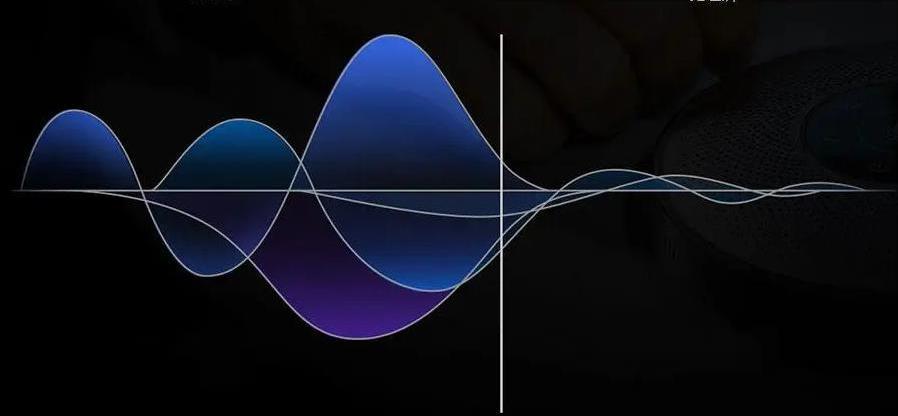











Haz un comentario Tu dirección de correo electrónico no se publicará.